目前,Windows Defender是Windows 8和Windows 10的组成部分,并提供完整的反病毒服务。尽管Windows Defender是否足够保护系统仍然值得商榷,但微软社区似乎相信它是值得信赖的。AV-TEST测试显示它能够去除94.5%的网络感染。
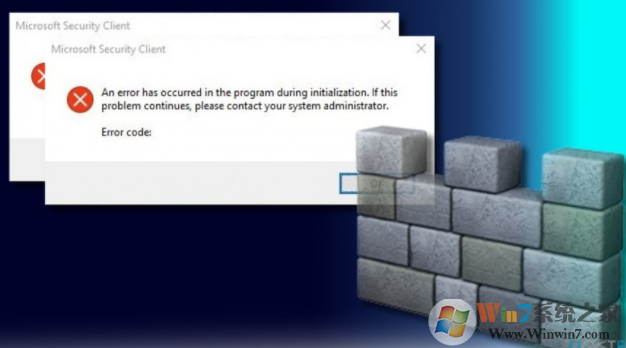
不幸的是,Windows Defender可能无法自动启动,并尝试通过手动打开操作中心时发生错误。已知的Windows Defender错误之一说:“初始化过程中发生错误。如果问题仍然存在,请联系您的系统管理员。“错误消息指示错误代码0x8e5e021f。
0x8e5e021f错误的罪魁祸首可能与损坏的注册表项,恶意软件感染,与其他反病毒程序的冲突以及类似问题有关。这个错误的确切原因在每个实例中都有所不同,所以请尝试从最简单的方法开始的所有方法。
有关如何解决Windows Defender错误代码0x8e5e021f的指南
在尝试使用更高级的方法修复0x8e5e021f错误之前,请尝试重新启动系统几次。有人报告说重启足以解决问题。如果没有帮助,请扫描系统中的恶意软件。由于当前Windows Defender在PC上无法正常工作,请使用其他防病毒工具。
但是,如果扫描没有帮助,我们强烈建议您卸载任何第三方防病毒和反间谍软件,即使它当前已被禁用。如果您前段时间使用过其他防病毒软件,请检查Windows注册表中的剩余部分,因为最小的防病毒组件可能与Windows Defender发生冲突。
要彻底清除无用的系统文件和剩菜,您可以使用360其安全卫士、QQ电脑管家等下的注册表清理工具进行删除。
重新启动安全中心服务
如果上面给出的步骤没有帮助,我们建议重新启动安全中心服务。为此,您必须:
1.按Windows键+ R键入services.msc,然后按Enter键。
2.找到Security Center并右键单击它。
3.选择重新启动。
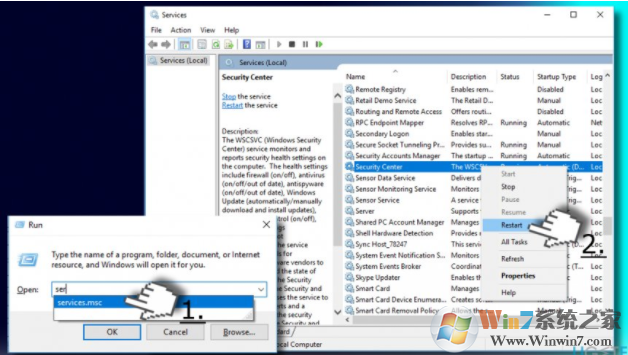
删除冲突的注册表项
1.按Windows键+ R,键入regedit,然后按Enter键。
2.导航到HKEY_LOCAL_MACHINE \\ Software \\ Microsoft \\ Windows NT \\ CurrentVersion \\ Image File Execution Option。
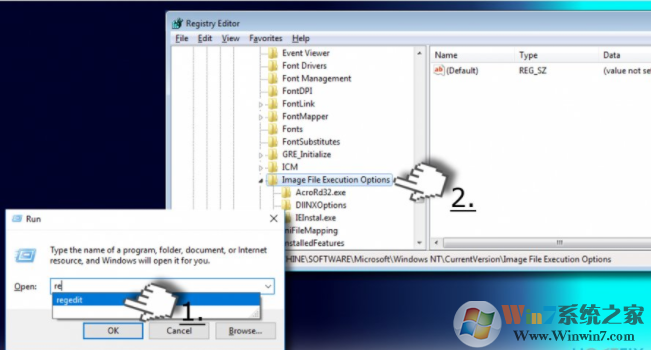
3.在当前位置,查找MSASCui.exe,MpCmdRun.exe或MsMpEng.exe条目。
4.如果它们中的任何一个在这里,请右键单击它们并选择删除。如果没有提到的条目存在,这意味着一切都是好的,你不必做任何事情。
从组策略启用Windows Defender
如果错误代码0x8e5e021f表示“此应用程序已被组策略关闭”,则意味着Windows Defender可能已被第三方防病毒程序禁用。因此,删除第三方防病毒软件,然后使用组策略启用Windows Defender:
1.按Windows键+ R,键入regedit,然后按Enter键。
2.导航到HKEY_LOCAL_MACHINE \\ SOFTWARE \\ Policies \\ Microsoft \\ Windows Defender目录。
3. 在右侧窗格中查找DisableAntiSpyware条目。如果找到它,请单击它并将其值更改为0。
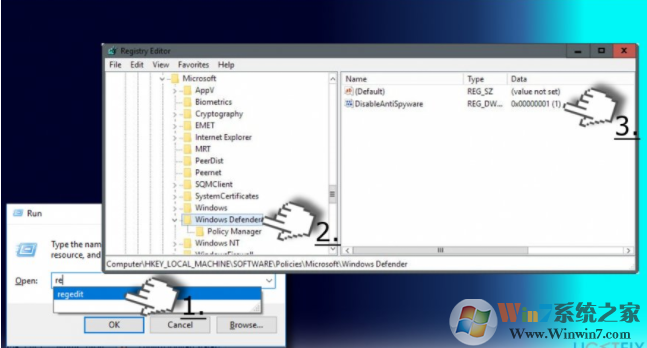
4.如果此密钥不存在,请右键单击Windows Defender密钥上的空白区域。
5.选择New - > DWORD并将其命名为DisableAntiSpyware。
6.将其值设置为0。
7.关闭注册表编辑器并重新启动系统。
总结:以上就是win10系统无法启动Windows Defender错误代码0x8e5e021f的修复方法了,希望对大家有帮助。